Αποστολή προσαρμοσμένων ηλεκτρονικών μηνυμάτων ηλεκτρονικού ταχυδρομείου με το Outlook 2013 ή το 2016
το γραφείο της Microsoft Αποψη / / March 17, 2020
Τελευταία ενημέρωση στις
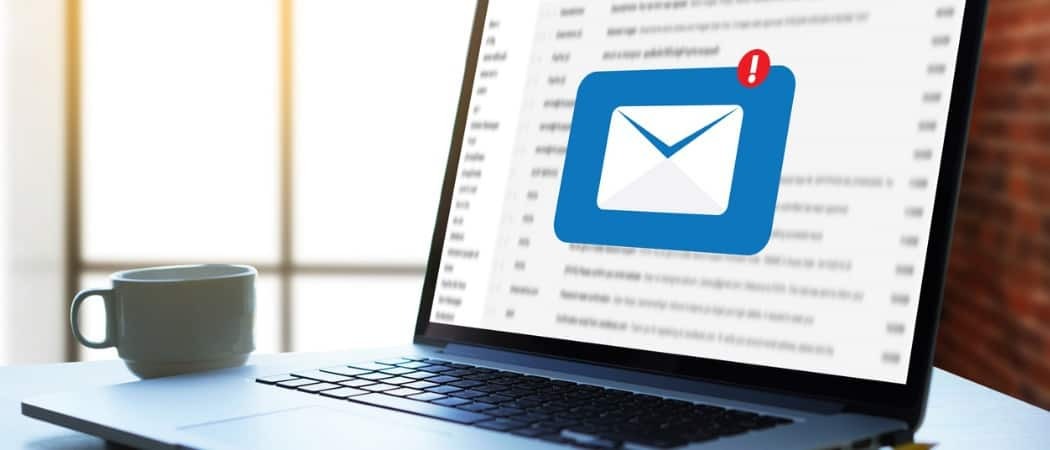
Το Outlook διευκολύνει την αποστολή μηνυμάτων σε έναν επιλεγμένο αριθμό επαφών χρησιμοποιώντας την τυπική λειτουργία και τη δυνατότητα συγχώνευσης αλληλογραφίας (Mail Merge) από προηγούμενες εκδόσεις του Office.
Το Outlook διευκολύνει την αποστολή μαζικών μηνυμάτων ηλεκτρονικού ταχυδρομείου σε έναν επιλεγμένο αριθμό επαφών, χρησιμοποιώντας την τυπική και δημοφιλής λειτουργία συγχώνευσης αλληλογραφίας από προηγούμενες εκδόσεις του Microsoft Office. Μερικές φορές μπορεί να χρειαστεί να στείλετε ένα μήνυμα ηλεκτρονικού ταχυδρομείου για πολλούς παραλήπτες με εξατομικευμένες πληροφορίες για καθένα από αυτά.
Σας δείξαμε ήδη πώς να το κάνετε με το Outlook 2010, και εδώ θα δούμε πώς να το κάνουμε με το Outlook 2013 ή το 2016.
Αποστολή εξατομικευμένων μαζικών μηνυμάτων ηλεκτρονικού ταχυδρομείου χρησιμοποιώντας τη συγχώνευση αλληλογραφίας του Outlook
Εκκινήστε το Outlook και ανοίξτε το People. Στη συνέχεια, οι επαφές στις οποίες θέλετε να στείλετε το μήνυμα και στη συνέχεια επιλέξτε "Συγχώνευση αλληλογραφίας".
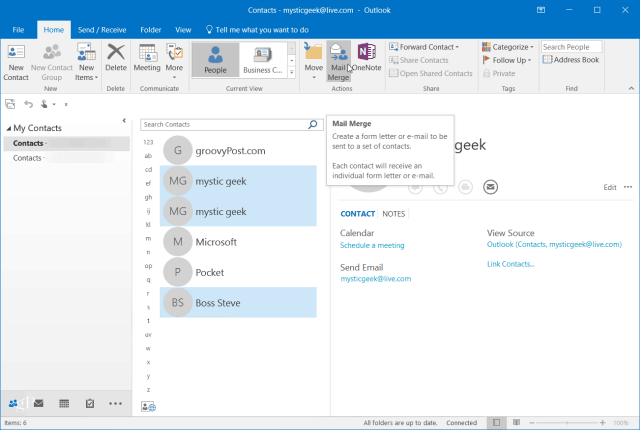
Στην οθόνη αλληλογραφίας Συγχώνευση αλληλογραφίας, επιλέξτε Μόνο επιλεγμένες επαφές. Στην ενότητα "Επιλογές συγχώνευσης" ορίστε τα εξής:
- Είδος αρχείου: Έντυπα τύπου
- Συγχώνευση σε:ΗΛΕΚΤΡΟΝΙΚΗ ΔΙΕΥΘΥΝΣΗ
- Γραμμή θέματος μηνυμάτων: Ό, τι θέλετε να διαβάσετε. Θυμηθείτε ότι η γραμμή θέματος θα είναι η ίδια για όλες τις επαφές που επιλέξατε στο πρώτο βήμα.
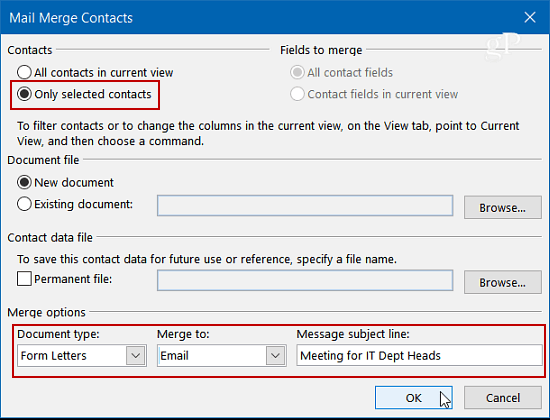
Κάντε κλικ στο κουμπί OK και στη συνέχεια το Microsoft Word θα ανοίξει για να συντάξετε ένα μήνυμα. Αλλά πρώτα, θα θελήσετε να δημιουργήσετε μια εξατομικευμένη γραμμή χαιρετισμού. Από την καρτέλα "Αλληλογραφία" επιλέξτε Γραμμή χαιρετισμού.
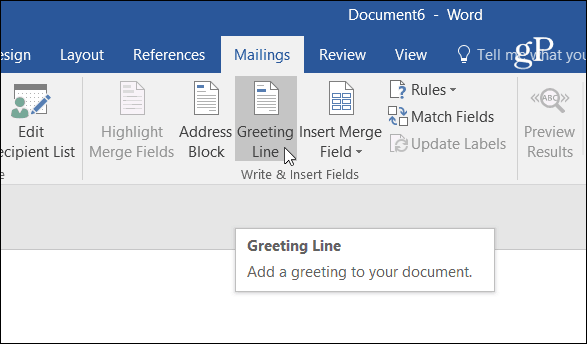
Εμφανίζεται το πλαίσιο εισαγωγής γραμμών ευχετήριων κλήσεων. Εδώ μπορείτε να προσαρμόσετε κάθε πεδίο σε ό, τι θέλετε ή απλώς να χρησιμοποιήσετε τις προεπιλογές και κάντε κλικ στο OK (Μην ανησυχείτε, ο κ. Randall δεν θα είναι στο μήνυμά σας).

Αξίζει να σημειωθεί ότι σε αυτό το σημείο μπορείτε επίσης να εισάγετε επιπλέον πεδία. Από το αναπτυσσόμενο μενού Εισαγωγή συγχώνευσης πεδίου, θα βρείτε πολλά στοιχεία για να διαλέξετε. Και πάλι, αυτό εξαρτάται αποκλειστικά από εσάς και θα εξαρτηθεί από το τι θέλετε να συμπεριλάβετε.
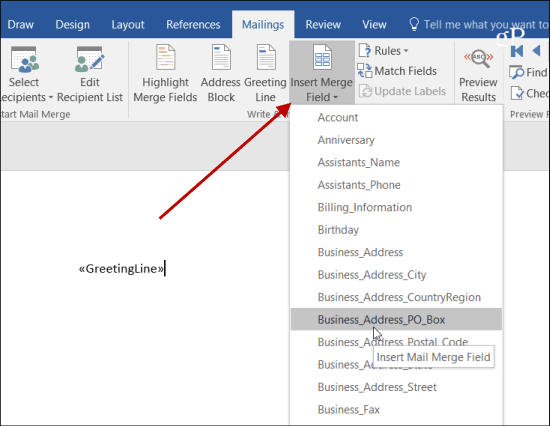
Τώρα είναι ώρα να πληκτρολογήσετε το μήνυμα που θέλετε να στείλετε σε όλους. Θα παρατηρήσετε στην αρχή του εγγράφου είναι <
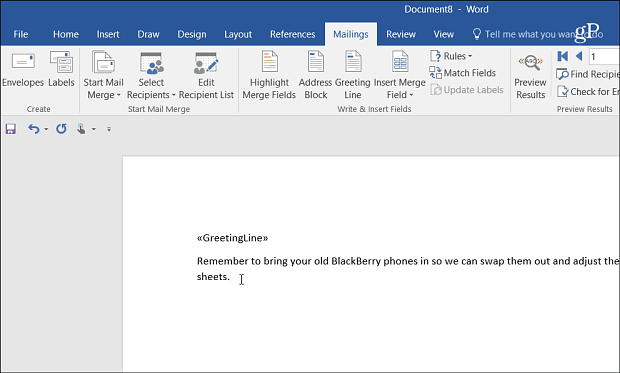
Όταν ολοκληρώσετε τη σύνταξη του μηνύματος επιλέξτε Finish & Merge> Αποστολή μηνυμάτων ηλεκτρονικού ταχυδρομείου.
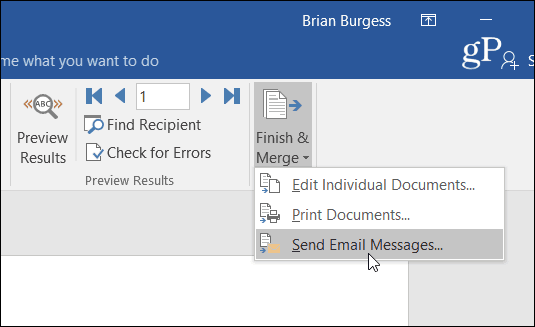
Στη συνέχεια, κάντε κλικ στο OK στο παράθυρο διαλόγου επιβεβαίωσης για να στείλετε το μήνυμα σε κάθε επαφή που επιλέξατε.
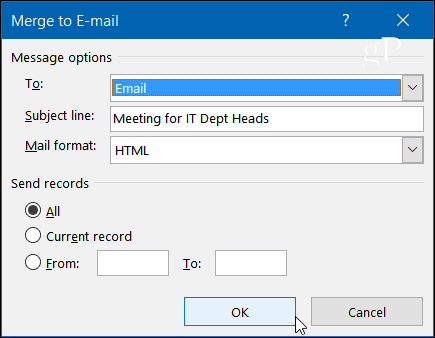
Αυτό είναι το μόνο που υπάρχει σε αυτό. Όταν το άτομο λάβει το μήνυμά σας, μόνο η διεύθυνση ηλεκτρονικού ταχυδρομείου του θα εμφανιστεί στο "Προς το" πεδίο. Το όνομά τους (και οποιαδήποτε άλλη προσαρμογή έχετε κάνει) θα εμφανιστούν στην αρχή όπου <
Αυτή είναι μια καλή επιλογή εάν θέλετε να στείλετε τις ίδιες πληροφορίες σε πολλούς ανθρώπους και να τους δώσετε περισσότερο μια εξατομικευμένη αίσθηση ότι απλώς "βάλτε" σε όλους.


